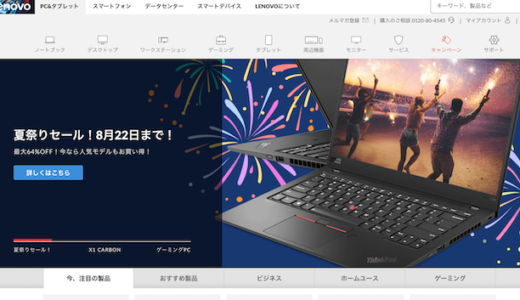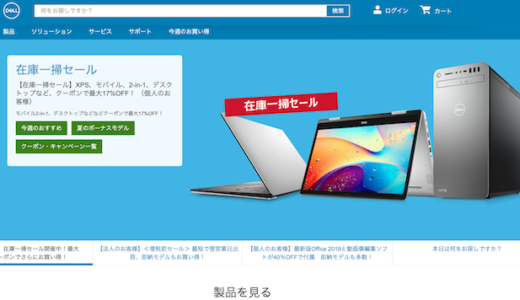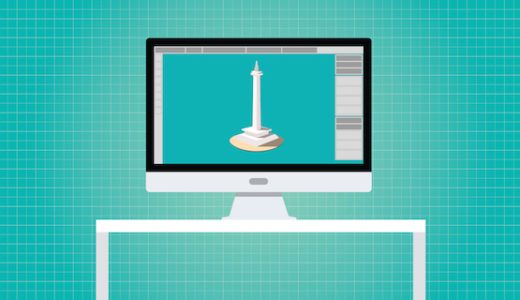CAD用のノートパソコンが欲しい!持ち運べて使い勝手の良いノートパソコンを購入したい方も多いですよね?
せっかくのパソコンも、買い方を失敗してしまうと単に高い買い物をして終わってしまいます。

僕は元プラント設計の仕事をしていまして、数多くのCADが入ったパソコンを見てきました。そして使ってきました。
パソコンの値段に対して、必要以上のスペックを積んだり、逆にスペック不足だったりと、パソコンを選ぶ側がこの辺の知識が不足していると感じていました。
そんな時、僕は部署内で毎度の予算内でパソコンを発注をする担当になったことで、CADソフトを快適に動作させる「必要なスペック」と「それに必要な予算」がある程度分かってくるようになったんです。(今では本当にやってよかったなと思っています。)
そこで、購入後に悩まれないためにも今回の記事で「どういった選び方をすればいいのか」と「どのパソコンがおすすめなのか」を理解していきましょう。
最新のPCでの作業は快適です。ストレス無い作業環境をつくりませんか?
目次
CADノートパソコンのスペックの選び方
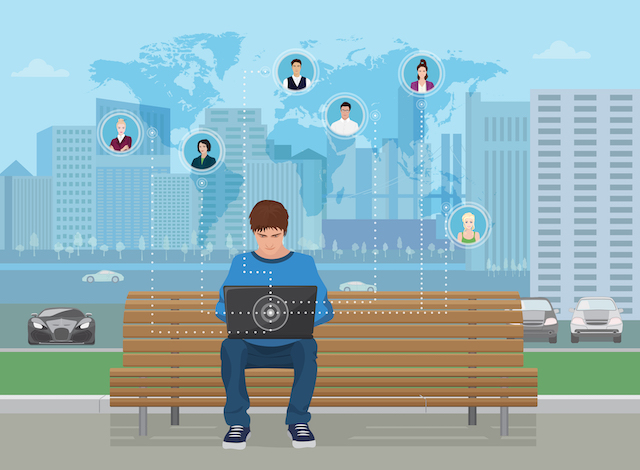
CADが使えるノートパソコンは、以下のスペックを特に重要視して選んでいきましょう。
- グラフィックボード
- CPU
- メモリ
順に解説していきます。
グラフィックボード
CADを扱う上で最も重要なパーツはグラフィックボードです。
グラフィックボードには、一般的に「GeforceとNVIDIA RTX(旧:Quadro)」の2種類。
中でも今回は、CADと同じOpenGLというプラットフォームをもとに作られているNVIDIA RTXシリーズを選ぶことが適切です。描画スピードが早く、高負荷な作業もサクサクとこなしてくれます。
以下に新規格表を添付。()はGPUメモリ数。
NVIDIA シリーズ
| NVIDIAシリーズ | CUDAコア数 |
|---|---|
| NVIDIA RTX A5000(16GB) | 6144 |
| NVIDIA RTX A4500(16GB) | 5888 |
| NVIDIA RTX A4000(8GB) | 5120 |
| NVIDIA RTX A3000(6GB) | 4096 |
| NVIDIA RTX A2000(4GB) | 2560 |
| NVIDIA RTX A1000(4GB) | 2048 |
| NVIDIA RTX A500(4GB) | 2048 |
NVIDIA シリーズは従来製品に比べ、メモリ容量が増えたことにより、メモリ帯域が増加。これにより大幅に性能(CUDAコア数)が上昇しました。
単純に従来製品と性能を比較すると、以下のように大きく変わったことが分かります。

従来のQuadroP、T、RTXシリーズに比べて、NVIDIAシリーズ数もシンプルになり性能が枝分かれ手していない分、用途に合わせて選びやすくなったことも嬉しいポイント。
CPU
CPU選びは難しくありません。
なぜなら、グラフィックボードから選ぶと必然的に最新のグラフィックボードに最適なCPUが搭載されているからです。現在だとCore i7、Core i9の第10世代・第9世代が発売されています。
CPUで重要なのはCPUのコア数。このコアが少ないと後に紹介するグラフィックボードの性能の足を引っ張ってしまうことになりかねません。
(現在発売中のPCに搭載されているCPUは)Core i7だと6コア以上、Core i9だと8コア以上あるためCADの作業はぴったり。心配ありません。

CPUの性能が足りていないと、画面がカクカクしたり、パソコンのファンが回り続け、ファンの「ウィーン」という音が鳴り、うるさくなります。。
終いには、CPU使用率がCADを使用するとグッと上がり、強制終了が多発することも。
多くのCADは、数十秒おきに自動保存の設定ができますが、タイミングによっては保存されずデータが消えることがあるので適切なCPUを選ぶよう気を付けてください
メモリ容量
メモリは、16GB以上を選びましょう。
メモリ不足になると、パソコンが固まる、次第に遅くなる、といった減少が起こります。CADを動かすとガクンとメモリを食うので要注意。
ノートパソコンの場合、一つ一つのパーツが小さく、デスクトップと同じ性能は出しづらい状態にある分、余裕を持ったメモリ数を確保する必要があるんです。
CADソフトを立ち上げながら、他の作業と同時並行するとよりその影響を感じやすいと思うので、16GB以上は欲しいですね。
ハイエンドの3DCAD(ポリゴン数が多く、更にメモリ消費が激しいCADを使用する方)は、32GB以上も視野に入れてください。

AutoCADという有名な2Dソフトでさえメモリは16GBが推奨です。3DCADをメインで使われる方は特に、16GB以上を選ぶようにしましょう。
重量・画面の大きさ
重量は画面の大きさに依存するので、画面が小さければ軽量で持ち運びやすいノートパソコン、ということになります。
以下が一般的な画面の大きさ別のパソコンの重量です。
| 画面の大きさ | 平均重量 |
|---|---|
| 14インチ | 約1.5kg |
| 15.6インチ | 約2.2kg |
| 16インチ | 約2.4kg |
| 17.3インチ | 約2.8kg |
CAD用ノートパソコンで広く出回っているのは15.6インチ。高性能モデルとなるとパーツ自体の大きさも大きくるため、16や17.3インチのPCが多くなります。

移動中や出先で仕事ができる条件というので重さを重要視する方は、14あるいは15.6インチを選ぶといいですね。
カテゴリー別おすすめCADノートパソコン
ここからは、以下のカテゴリー別おすすめノートパソコンを紹介していきます。
- 価格の安い初心者向け構成
- 快適な構成
- 余裕のある構成
価格の安い構成
以下は、最新のCPU・グラフィックボードNVIDIA T600・T550・T500を搭載したノートパソコン。コスパが良いため初めの1台目におすすめなモデルです。
NVIDIA T600を選ぶとより安定します。
レノボ ThinkPad P14s Gen4

| 画面 | 14.0型 |
| CPU | Core i5-1340P |
| メモリ | 16GB |
| GPU | NVIDIA RTX A550 |
| 価格 | 186,950円 |
NVIDIA T550搭載。14.0インチは軽量コンパクトで人気。
HP ZBook Power 15.6 inch G10

| 画面 | 15.6型 |
| CPU | Core i7-13500H |
| メモリ | 16GB |
| GPU | NVIDIA RTX A500 |
| 価格 | 246,400円 |
4Kディスプレイ・重さ約1.5kgアルミボディで持ち運びしやすい。
快適な構成
ここからは、より快適な環境で仕事をしたい方向けにおすすめな構成を紹介します。グラフィックボードはNVIDIA RTX A1000以上がおすすめ。
レノボ ThinkPad P16v Gen1

| 画面 | 16型 |
| CPU | Core i7-13700H |
| メモリ | 16GB |
| GPU | NVIDIA RTX A1000 |
| 価格 | 267,800円 |
16インチの大画面(WUXGA)で操作も快適。カスタマイズで上記構成可能。アップグレードキャンペーンにつき、他のモバイルノートよりもオトクに構成がつくれます。
HP ZBook Fury 15.6inch G10

| 画面 | 15.6型 |
| CPU | Core i7-13700H |
| メモリ | 16GB |
| GPU | NVIDIA RTX A1000 |
| 価格 | 489,500円 |
HP ZBook Fury 15.6inch G10は、前モデルより小型化軽量化に成功。
DELL New Precision 3581

| 画面 | 15.6型 |
| CPU | Core i7-13800H |
| メモリ | 16GB |
| GPU | NVIDIA RTX A1000 |
| 価格 | 273,280円 |
SSD最大4TB搭載可能。
余裕のある構成
余裕を持った作業環境の構築、将来を見据えて長く利用するならこちらがおすすめです。
最新のグラフィックボードであるNVIDIA RTX A2000、あるいはA3000を選べば余裕。最大でRTX A5000まで搭載可能です。
レノボ ThinkPad P1 Gen 6

| 画面 | 16型 |
| CPU | Core i7-13800H |
| メモリ | 16GB |
| GPU | NVIDIA RTX A2000Ada |
| 価格 | 527,450円 |
16インチでマルチタッチパネル搭載モデルもカスタマイズ可能。
レノボ ThinkPad P16 P1 Gen6

| 画面 | 16型 |
| CPU | Core i7-13900H |
| メモリ | 32GB |
| GPU | NVIDIA RTX A5000Ada |
| 価格 | 612,150円 |
16インチのレノボのハイエンドモデル。上記のカスタマイズでRTX A5000Adaが選べます。
DELL New Precision 577

| 画面 | 17.3型 |
| CPU | Core i9-12900H |
| メモリ | 16GB |
| GPU | NVIDIA RTX A3000 |
| 価格 | 521,805円 |
最新Corei9搭載の17インチワークステーション。メモリは最大で64GBまで増設可能。
CADノートパソコンにおすすめメーカー
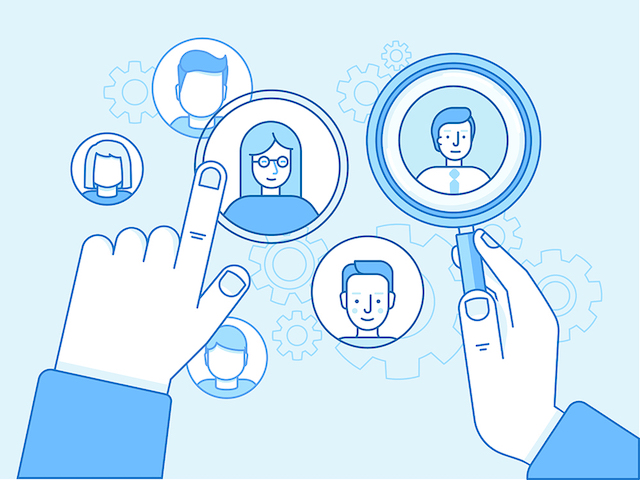
CAD用ノートパソコンにおすすめなBTOメーカーをピックアップしました。
今回紹介するのは以下の6つのメーカーです。メーカーごとにパソコンを安く購入できる方法も解説しているので合わせて御覧ください。
- レノボ
- HP
- DELL
順に解説していきます。
レノボ
| ポイント | あり |
|---|---|
| お届け日 | 2〜3週間程度で出荷 |
| 送料 | 送料無料 |
| 下取りサービス | なし |
レノボは、なるべく安くノートパソコンを手に入れたい方におすすめのメーカーです。
パソコンは頑丈で堅牢な設計となっているので、落下に強く持ち運びに最適です。指紋認証も搭載しています。ポイント制度と下取りサービスはありませんが、全ての商品が送料無料なので、余計な出費がかからないのは嬉しいですね。
しかし、納期が長く、注文から2〜3週間と辛抱が必要です。
HP(ヒューレットパッカード)

| ポイント | なし |
|---|---|
| お届け日 | 5営業日 |
| 送料 | 3,000円(税抜) |
| 下取りサービス | なし |
HPは、ラインナップ豊富なパソコンで世界的シェアを誇るメーカーです。
CADパソコンに関しては、これまで紹介してきた製品よりは割高感はありますが、パソコンの種類が豊富なので幅広い選択肢から選ぶことが可能です。
光学ドライブ(ブルーレイ)もカスタマイズで付けることが可能です。
DELL

| ポイント | なし |
|---|---|
| お届け日 | 3~4営業日で工場から出荷 |
| 送料 | 無料 |
| 下取りサービス | なし |
DELLは、ラインナップ豊富なパソコンでHPと同じく世界的シェアを誇るメーカーです。
商品は3年間の保守サービスが追加料金なしで付いているので、もしもの時にも安心です。
モニターやマウスといった周辺機器も同時購入すると割引価格で購入することができます。
Macでも大丈夫?
Macを使う際の注意点として、使用するCADソフトが対応しているか確認する必要があります。
AutoCADであれば、対応していますが、これよりハイエンドと呼ばれるCADには対応していないことが多いです。
MacでCADは使えるの?CADパソコンにMacを選ぶ際に注意したい事で解説していますが、今発売されているMac
- iMac
- MacBook pro
- MacBook air
であれば、AutoCADであれば難なく動作します。AutoCADのソフトはMac版があり「AutoCAD for Mac」こちらを選択する必要があることに注意です。
まとめ
これまでおすすめの3DCAD用ノートパソコンを紹介してきました。
たくさんの商品を紹介してきましたが、ご自身によって選ぶべきパソコンは異なります。
スペックを見極めた上で妥協のない、お気に入りの1台を見つけて下さいね。
CADにおすすめなデスクトップパソコンはこちらの記事で解説しています。